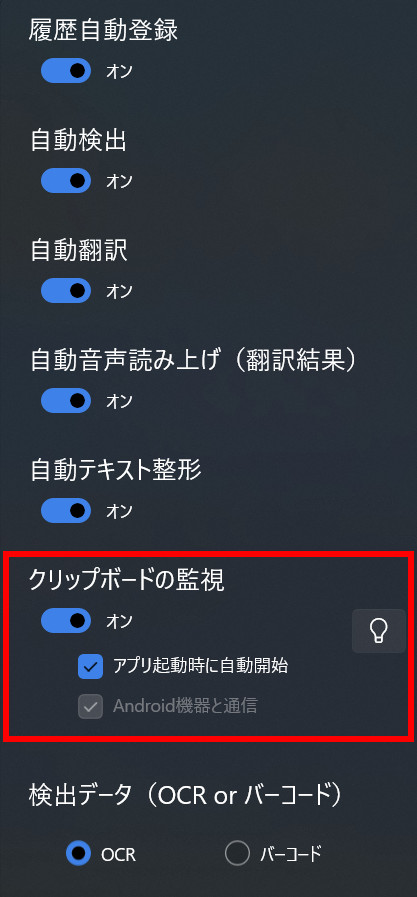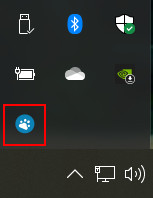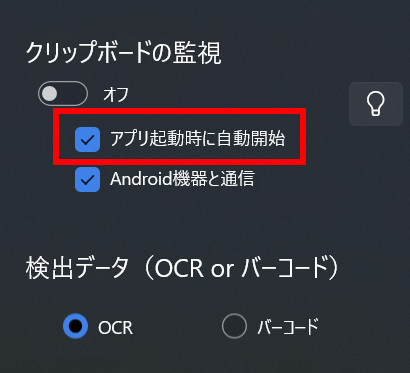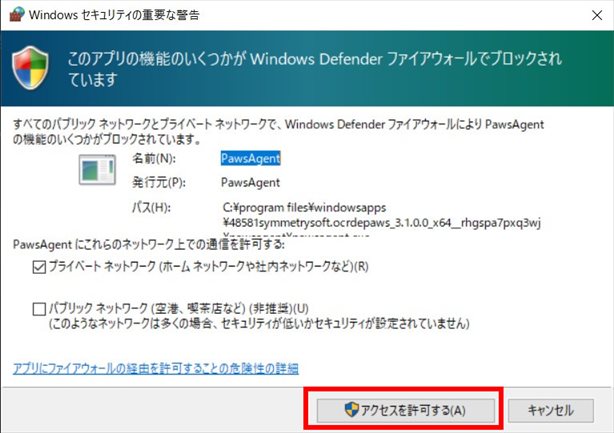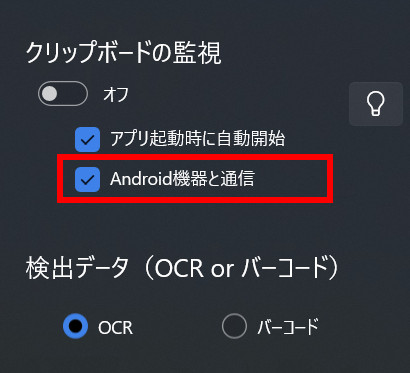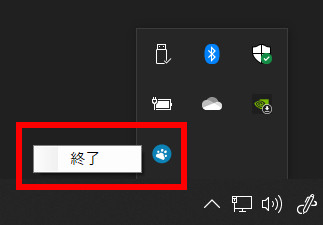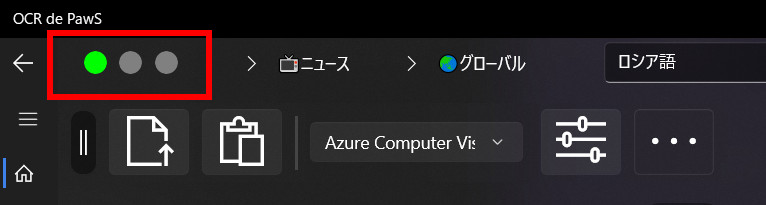クリップボードの監視 2022/07/28 Update
概要
このページでは、クリップボードにコピーされた画像を取得するための、クリップボード監視機能について説明しています。
通常UWPアプリは、セキュリティ制限により非アクティブ状態ではクリップボードからデータを取得することができません。
しかし、OCR de PawSでは、監視エージェント(.Net6デスクトップ・アプリ)経由で非アクティブ状態でも安全に取得できるように対応しています。(Version 2.13.3以降)
そのため、他のアプリを操作しながらクリップボードにコピーされた画像を瞬時にOCR検出及び翻訳することができます。
特にマルチディスプレイで作業している場合は、作業中のアプリからの切り替え無しで、より快適に作業を継続することが可能になります。
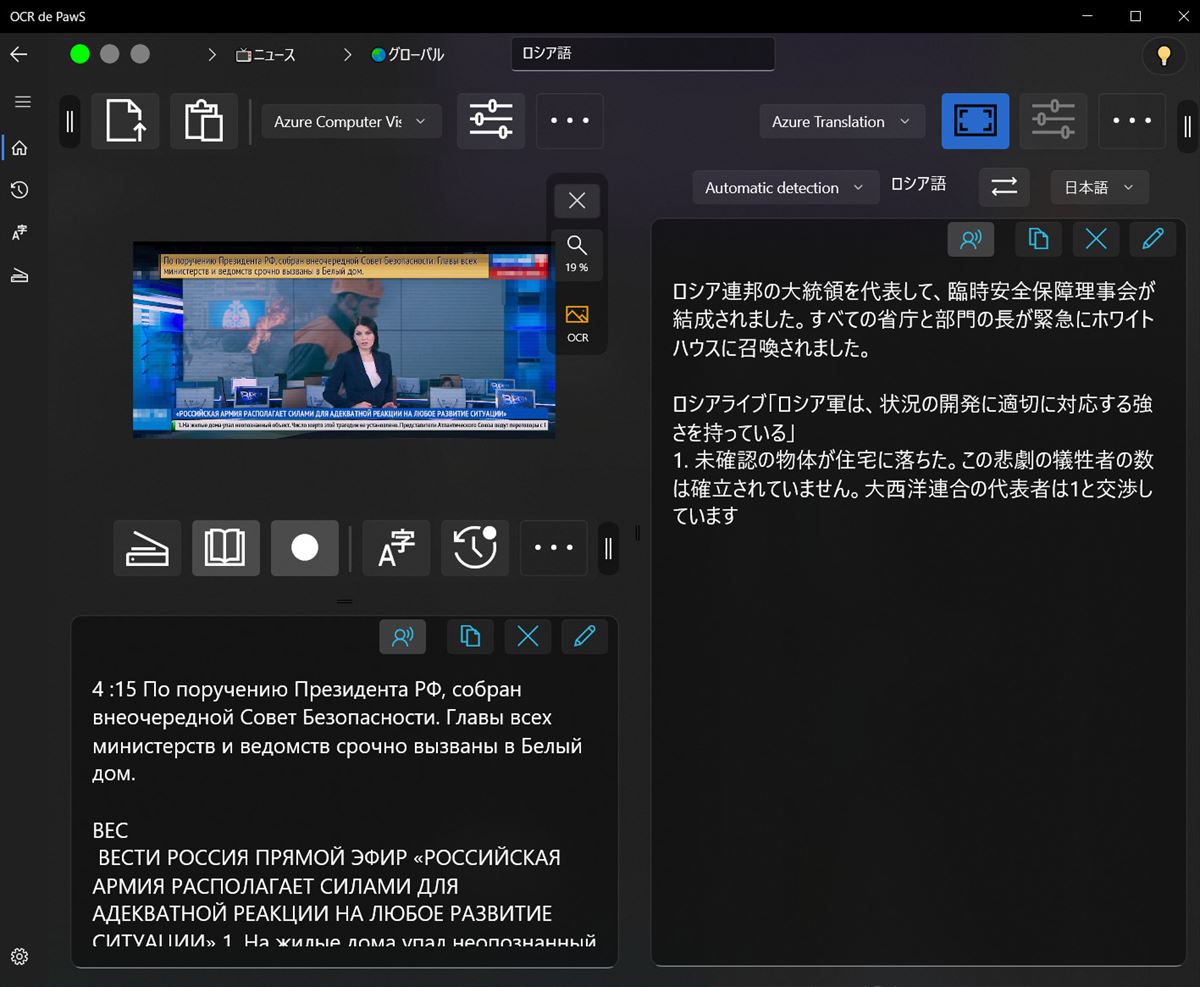
開始と終了
クリップボード監視の開始と終了方法について説明します。
1.開始
OCR共通オプションパネルから、「クリップボードの監視」スイッチをオンにすることで開始します。
OCR共通オプションパネルは、コマンドバーパネルまたは画像表示領域を右クリックすることで表示できます。
正常に開始すると、緑色(Green)のステータス・ランプが点灯し、タスクトレイに監視エージェントのアイコンが表示されます。
アプリの起動時に自動で開始したい場合は、「Auto Start」チェックボックスをONにして下さい。
エージェントの起動時にセキュリティの警告が表示された場合は、「アクセスを許可する」を選択して下さい。
また、Androidデバイスと通信したい場合は、「with Android」チェックボックスもONにして下さい。
2.終了
OCR共通オプションパネルから、「クリップボードの監視」スイッチをオフにすることで終了します。
また、タスクトレイ上の監視エージェント・アイコンを右クリックしメニューから「終了」を選択することでも終了できます。
監視エージェントを終了すると、緑色(Green)のステータス・ランプが消灯し、タスクトレイのアイコンも非表示になります。
ステータス・ランプ
ステータス・ランプの仕様について説明します。
ランプの意味
- 🟢緑(Green): 監視エージェントが正常に稼働中
- 🟠オレンジ(Orange): クリップボードが変更された
- 🔵ブルー(Blue): 監視エージェントから通知された画像の処理中
何らかの問題が発生し、OCR de PawSアプリ本体と監視エージェント間で正常な通信が行えなくなった場合は、監視エージェントは自動的に終了します。
その場合、緑のランプは消灯します。クリップボードの監視を継続したい場合は、監視スイッチを再度有効にして下さい。
また、監視エージェント稼働中にOCR de PawSアプリ本体を終了させた場合も、監視エージェントは自動的に終了します。
注意点
最小化の状態でもOCR検出や翻訳は可能ですが、音声の読み上げは行われません。
自動音声の読み上げを行いたい場合は、画面を表示状態にして下さい。
表示状態であれば、他のアプリの背面に隠れて見えない状態でも大丈夫です。